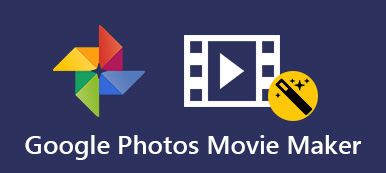Prendre des photos est de plus en plus populaire dans le monde. Avec la quantité de photos dans le smartphone et l'ordinateur augmente progressivement, l'espace de stockage interne diminue, puis vous devez supprimer certaines anciennes photos pour libérer de l'espace. De plus, il sera contrarié si ces photos se perdent en raison de la panne ou du vol de votre appareil. Pour éviter le problème ci-dessus, vous avez besoin d'une application de sauvegarde de photos professionnelle. Et Google Photos peut être une bonne option pour vous de sauvegarder vos photos à partir de votre téléphone Android, iPhone / iPad et ordinateur.

- Partie 1. Qu'est-ce que Google Photos?
- Partie 2. Comment sauvegarder des photos et des vidéos à l'aide de Google Photos
Partie 1. Qu'est-ce que Google Photos?
Google Photos, une application de sauvegarde de photos développée par Google, est une maison plus intelligente pour vos précieuses photos et vidéos. Il gagne une bonne réputation parmi les utilisateurs du monde entier. Et The Verge avait l'habitude d'évaluer Google Photos comme "Les meilleurs produits photo sur Terre". Google Photos vous offre un espace de stockage illimité pour sauvegarder librement des photos et des vidéos, jusqu'à 16 mégapixels et 1080p HD. De plus, cela s'applique aux téléphones Android, aux appareils iOS ainsi qu'à Windows et Mac, vous pouvez ainsi accéder et sauvegarder toutes les photos et vidéos avec Google Photos via n'importe quel appareil.
Caractéristiques principales:
- Garantissez la sécurité: vos photos et vidéos sont définitivement sûres, sécurisées et privées.
- Identification automatique: les visages sur les photos peuvent être reconnus et ceux similaires seront regroupés.
- Recherche visuelle: vous pouvez rechercher n'importe quoi sur les photos en fonction des personnes, des lieux et des choses.
- Générez des albums automatiquement: après avoir sauvegardé vos photos via Google Photos, vous obtiendrez un album pour les collecter.
- Senior edition: ajustez vos photos et vidéos avec d'excellents outils de montage
- Création de GIF: créez automatiquement ou bricolage des films, des GIF ou des collages à partir de vos photos
- Partager des photos: vous pouvez partager vos photos préférées avec différentes personnes sur le Web.
Partie 2. Comment sauvegarder des photos et des vidéos à l'aide de Google Photos
Sauvegarder des photos et des vidéos sur Android via Google Photos
Étape 1. Téléchargez Google Photos pour sauvegarder vos photos.
Avant de commencer à sauvegarder vos photos sur Android, n'oubliez pas de télécharger Google Photo sur Google Play Store et de l'exécuter sur votre téléphone mobile.
Étape 2. Se connecter à un compte Google
Connectez-vous à votre compte Google en cliquant sur le bouton "Connexion" dans le menu de gauche. Et puis cliquez sur le bouton "Paramètres" et activez la fonction "Sauvegarde et synchronisation".
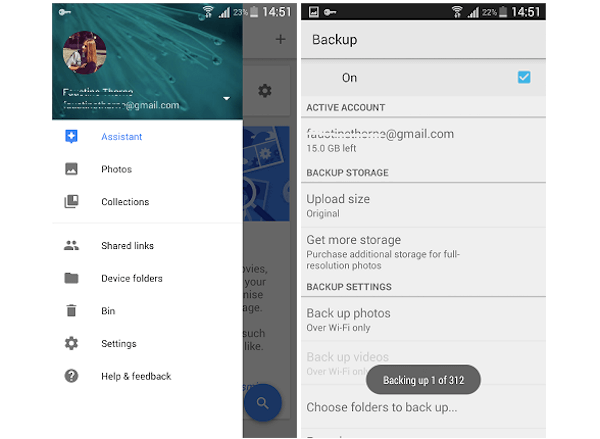
Étape 3. Choisissez les fichiers photo à sauvegarder
Après avoir ajusté la taille et le format de vos photos, entrez dans l'interface «Choisir le dossier à sauvegarder» et sélectionnez les fichiers photo stockés sur votre téléphone Android à sauvegarder. Cliquez ensuite sur l'option "Démarrer la sauvegarde" pour lancer le processus de sauvegarde dans Google Photos.
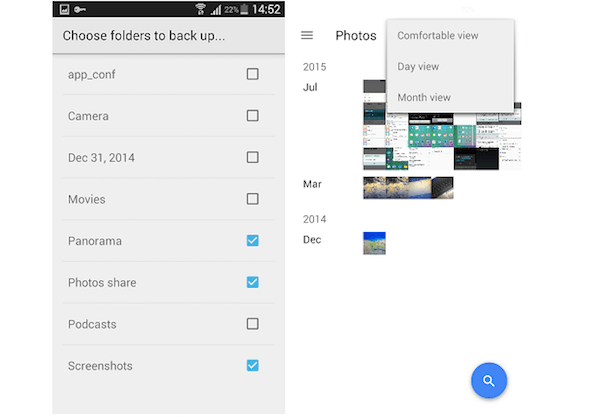
Étape 4. Voir la sauvegarde de photo
Une fois que Google Photos a terminé le processus de sauvegarde des photos, vous pouvez vérifier la sauvegarde des photos dans l'interface principale. Vous pouvez également afficher ces photos sur le site Web de Google Photo.
Sauvegarder des photos et des vidéos sur iPhone / iPad via Google Photos
Étape 1. Installer des photos Google sur iPhone / iPad
De même, téléchargez Google Photos pour sauvegarder vos photos sur votre appareil iOS. Vous pouvez trouver cette application sur l'App Store. Ensuite, ouvrez Google Photos et cliquez sur "Commencer".
Étape 2. Connectez-vous à un compte Google
Connectez-vous à votre compte Google et à votre mot de passe. Si vous n'en avez pas, veuillez d'abord créer un compte Google. Choisissez "Sauvegarder et synchroniser" sur l'interface principale et décidez de sauvegarder des images, des vidéos et des vidéos de haute qualité ou originales GIF créés à partir de photos en direct.
Étape 3. Éditez vos photos et vidéos
Selon l'introduction de Google Photos, vous pouvez pincer pour effectuer un zoom avant ou arrière afin de régler la taille de la photo lors de la configuration. Vous pouvez également appuyer, maintenir et faire glisser une seule photo sur d'autres photos pour sélectionner plusieurs photos.
Étape 4. Commencez à sauvegarder votre photo
Cliquez sur "Autoriser" pour autoriser les photos iCloud à accéder à votre photothèque. Après un certain temps, Google Photos commencera à sauvegarder vos photos. Lorsque l'icône de synchronisation qui signifie que la sauvegarde en cours disparaît, vos photos ont déjà été sauvegardées.
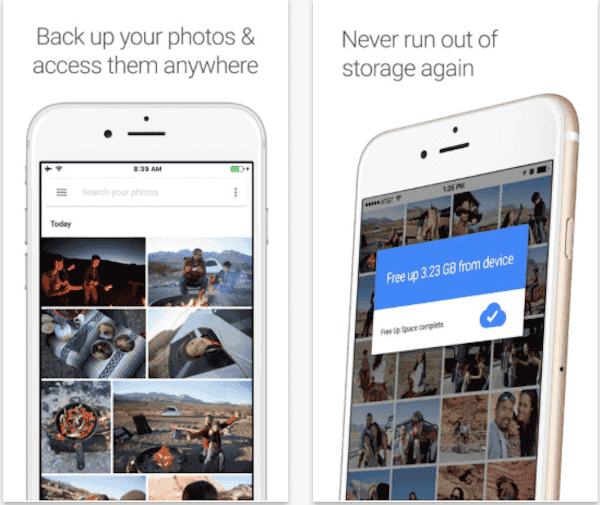
Tu pourrais avoir besoin de: Comment convertir des photos Google de HEIC en JPG
Sauvegarder des photos et des vidéos sur un ordinateur via Google Photos
Étape 1. Téléchargez Google Photo sur votre ordinateur
Téléchargez et installez Google Photo sur votre PC ou Mac de la même manière. Ensuite, vous pouvez être invité à vous connecter à votre compte Google. Il vous suffit de suivre les instructions de sauvegarde de Google Photos.
Étape 2. Choisissez les dossiers de sauvegarde de photo
Recherchez l'emplacement où vos photos souhaitées sont stockées sur votre ordinateur, puis sélectionnez le dossier de Google Photos à sauvegarder. De plus, vous pouvez désélectionner les options par défaut et choisir d’autres dossiers comme sources de sauvegarde automatique.
Étape 3. Configurer le format de la photo
Et puis choisissez la qualité de ces photos: des photos de haute qualité ou des photos originales? Des photos de haute qualité et des photos de crêtes sur des mégapixels 16 et des vidéos sur 1080p, mais vous offrent un espace de stockage illimité; alors que les photos originales vous permettent de sauvegarder des photos et des vidéos complètes, vous pouvez toutefois payer la facture pour votre stockage important.
Étape 4. Sauvegarder des photos sur Google Photos
Cliquez sur le bouton Démarrer la sauvegarde avec l'option définie ou faites glisser les photos sélectionnées dans l'onglet du navigateur Google Photos. Une fois le processus de sauvegarde des photos terminé, vous pouvez configurer un nouvel album pour ces photos de sauvegarde dans Google Photos.
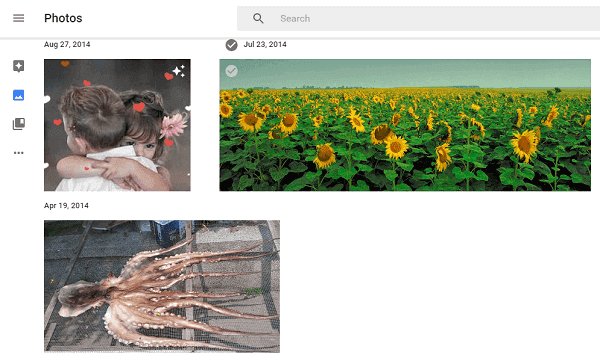
Ici, vous voudrez peut-être aussi savoir: Comment récupérer des photos de Google pour Android.
Conclusion
Voici donc un aperçu de la sauvegarde de vos photos sur Google Photos. Vous pouvez télécharger Google Photos gratuitement sur un téléphone Android, un iPhone / iPad et un ordinateur. Bien sûr, toutes les étapes présentées ci-dessus sont assez faciles à utiliser, vous n'avez donc pas à vous soucier de ne pas pouvoir les gérer. Maintenant que vous avez appris à sauvegarder des photos avec Google Photos, faites-le maintenant! Nous espérons que cet article pourra vous aider dans une certaine mesure.